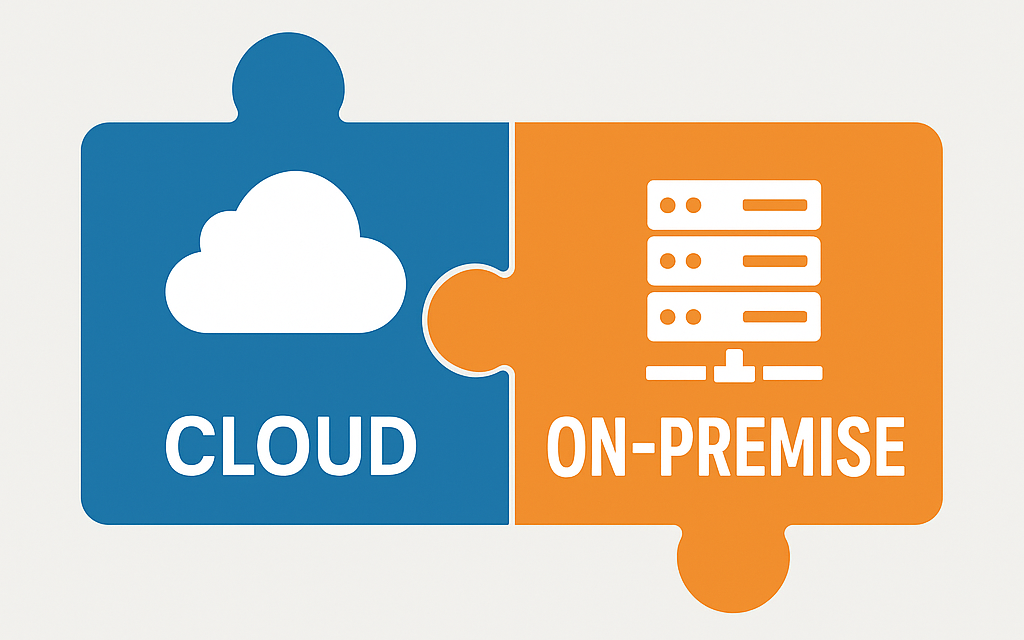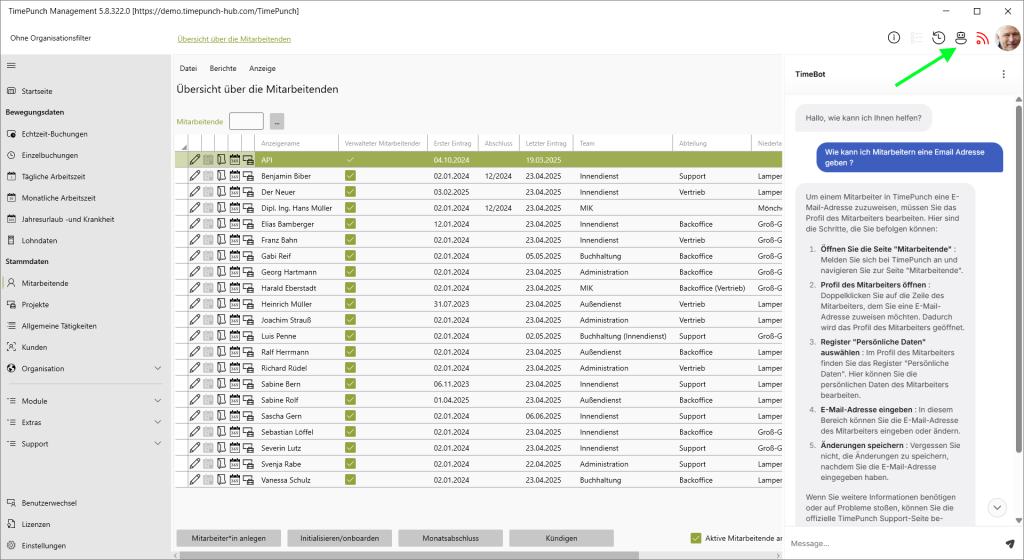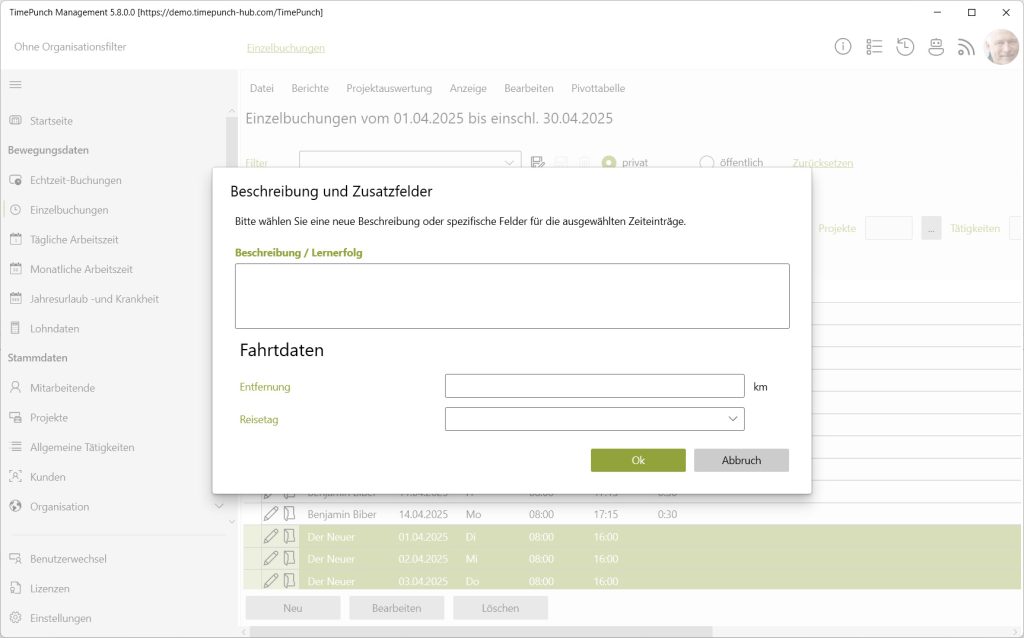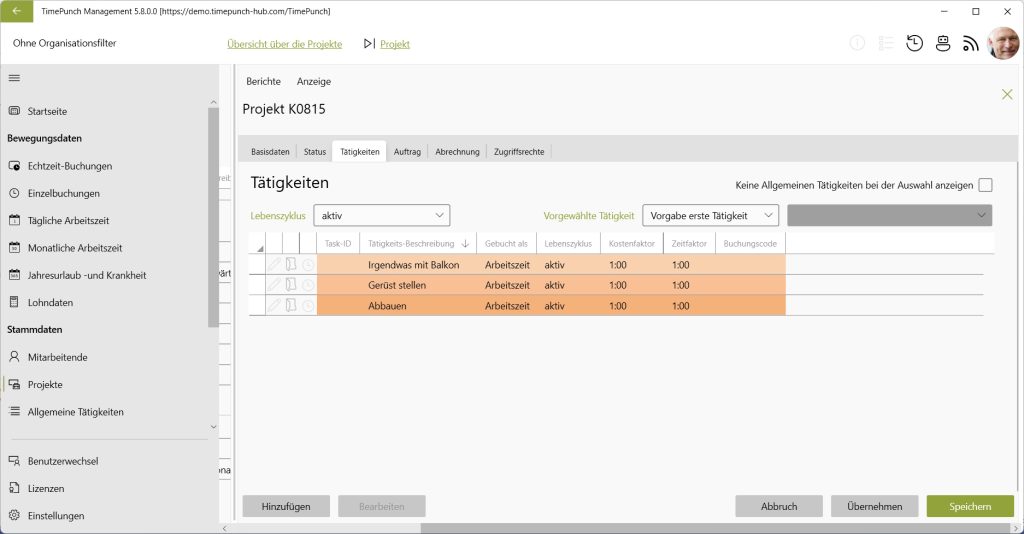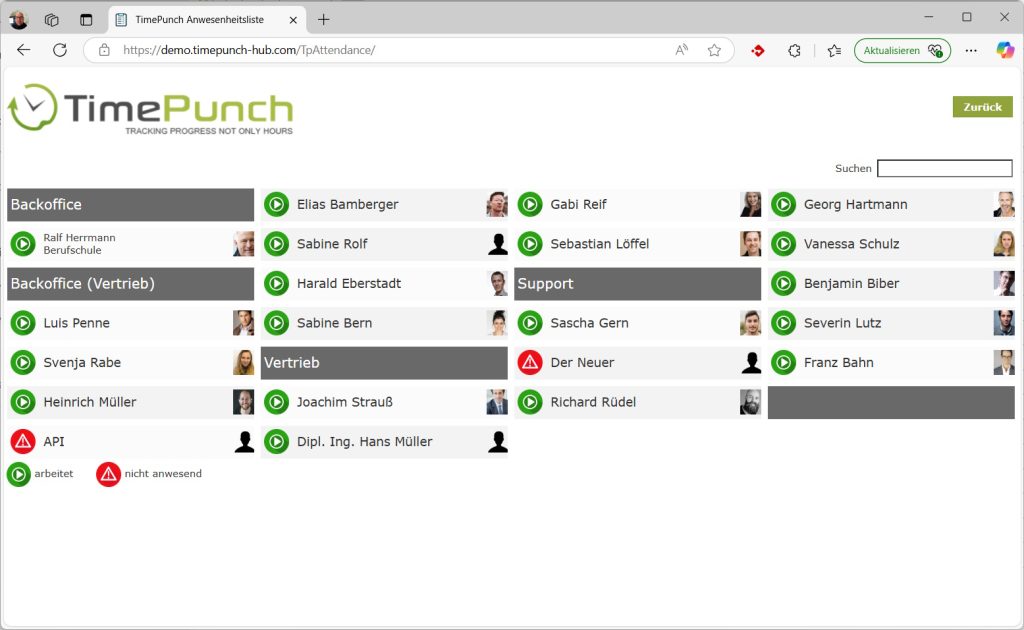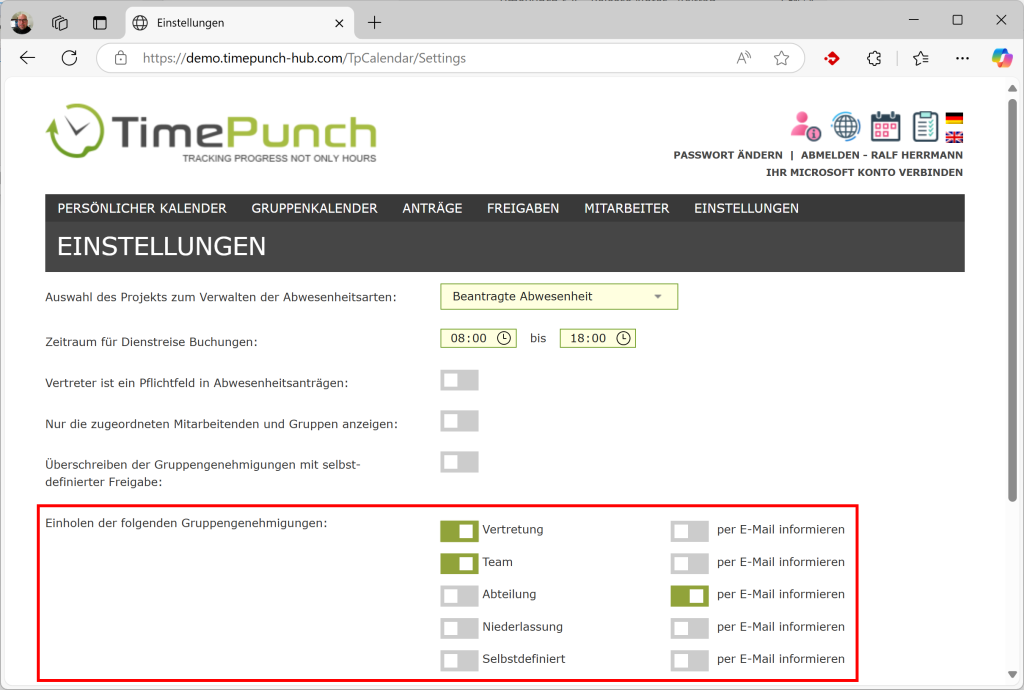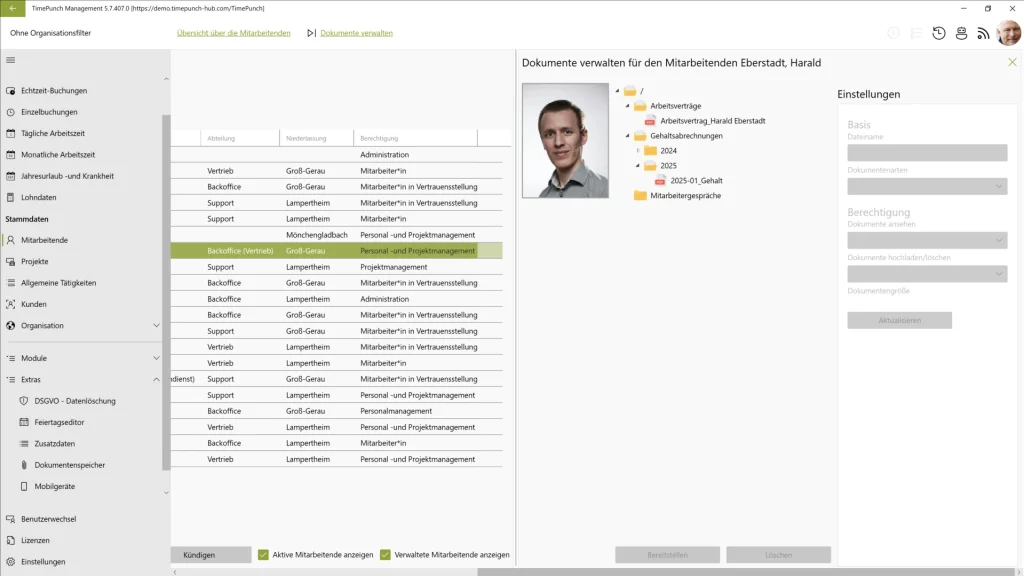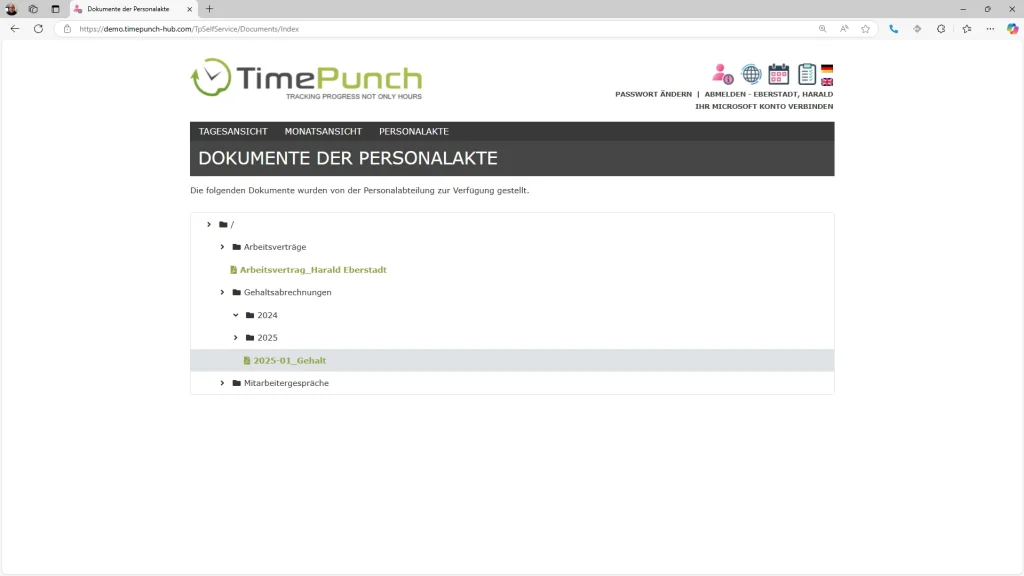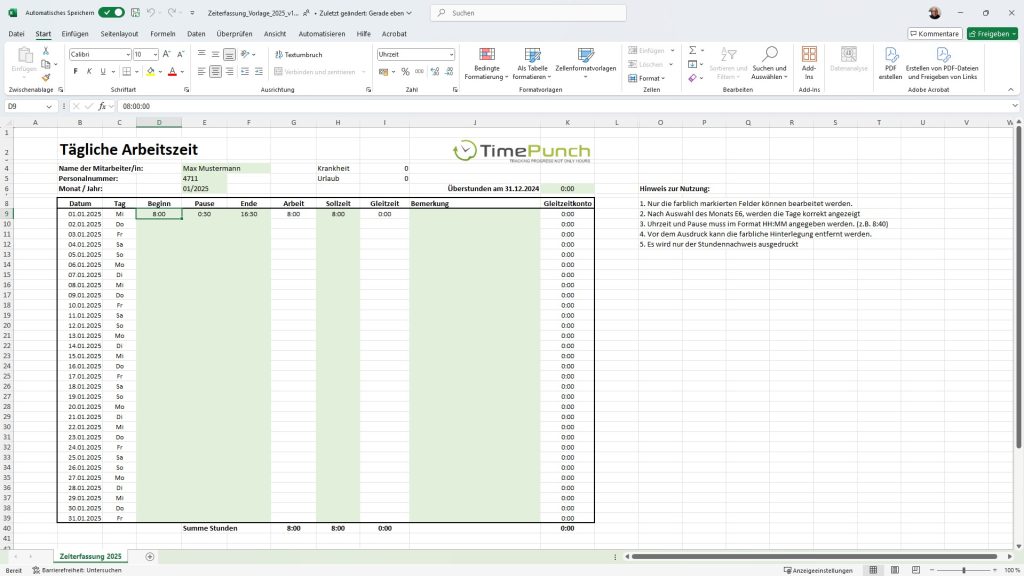Mit TimePunch 5.9 steht das letzte Update der 5er-Versionsreihe bereit – und es bringt nochmal zahlreiche Verbesserungen, die die tägliche Arbeit mit unserer Zeiterfassung spürbar erleichtern. Neben mehr Stabilität und vielen geschlossenen Tickets haben wir auch einige neue Funktionen integriert, die auf dem direkten Feedback unserer Kunden basieren.
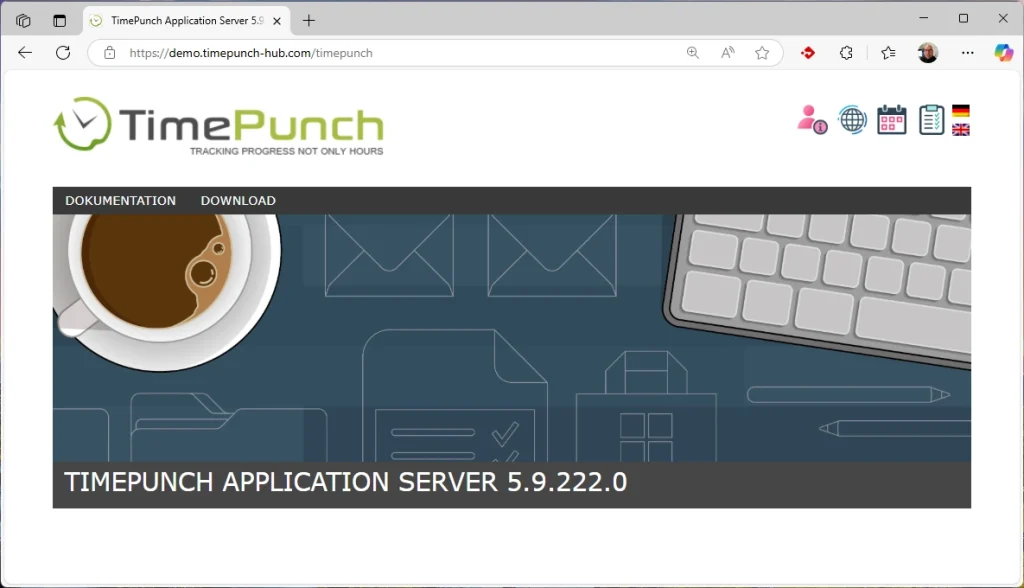
Neu im Kalender – Alltag vereinfachen
Zwei kleine, aber wirkungsvolle Erweiterungen machen das Buchen im Kalender effizienter:
Remote-Work Anträge automatisch genehmigen
Wenn Home-Office oder mobiles Arbeiten bei Ihnen keine zusätzliche Genehmigung erfordern, können Anträge auf Remotearbeit ab sofort automatisch genehmigt werden. Das reduziert unnötige Freigaben und spart wertvolle Zeit im HR-Alltag.
Krankmeldung für den aktuellen Tag ohne Genehmigung
Wird eine Krankmeldung für den aktuellen Arbeitstag erfasst, entfällt künftig die manuelle Genehmigung. Die Information wird direkt im System eingetragen – Vorgesetzte werden selbstverständlich automatisch benachrichtigt. Diese Regelung gilt ausschließlich für tagesaktuelle Meldungen.
Neues im Management – mehr Kontrolle, weniger Aufwand
Auch in der Verwaltung haben wir zwei hilfreiche Funktionen ergänzt:
Tätigkeit als Pflichtfeld
Für ausgewählte Projekte lässt sich nun die Auswahl einer Tätigkeit verpflichtend machen. So wird sichergestellt, dass Zeiteinträge vollständig und korrekt erfolgen – was besonders für die spätere Auswertung und Projektkalkulation von Vorteil ist.
Onboarding – flexibler und klarer
Beim Onboarding neuer Mitarbeitender gibt es gleich zwei Verbesserungen:
- Das Onboarding-Projekt kann nun frei gewählt werden und dient der automatischen Markierung von „arbeitsfreien Tagen“ bis zum tatsächlichen Arbeitsbeginn.
- Für freiberufliche Mitarbeitende entfallen diese Markierungen künftig vollständig, da für sie kein Gleitzeitkonto geführt wird.
Stabilität & Qualität – 28 Fehlerkorrekturen
Mit Version 5.9 haben wir insgesamt 28 Bugs behoben und damit die Stabilität des Systems weiter erhöht. Eine vollständige Liste der Änderungen finden Sie wie gewohnt in unseren Release Notes – verfügbar ab nächster Woche.
Verfügbarkeit – so geht’s weiter
- Cloud-Kunden erhalten das Update automatisch am 06. Juli 2025.
- On-Premise-Kunden können die neue Version ab dem 13. Juli 2025 als Download beziehen.
TimePunch 5.9 ist damit der gelungene Abschluss einer erfolgreichen Version. Gleichzeitig bildet es das stabile Fundament für das, was mit Version 6 vor der Tür steht. Wir freuen uns darauf, gemeinsam mit Ihnen den nächsten Schritt zu gehen!